
- •Санкт-Петербург
- •Допущено
- •Введение
- •Лабораторная работа №1. Создание web-страниц с помощью ms Word
- •Лабораторная работа №2. Создание Web-узла в ms Word с использованием рамок
- •Лабораторная работа №3. Создание Web-страниц средствами ms Excel
- •Рекомендуемая литература
- •Требования к оформлению отчета
Лабораторная работа №3. Создание Web-страниц средствами ms Excel
Основные сведения
MS Excel позволяет публиковать таблицы и диаграммы на Web-страницах. На Web-страницу можно поместить всю книгу или отдельные ее листы или выделенные области. Для публикации необходимо выполнить команду ФАЙЛ/Сохранить как и выбрать тип файла: Web-страница.
После сохранения данных Excel в качестве Web-страницы можно изменить расположение элементов на Web-странице, добавить дополнительный текст или графику и другие компоненты с помощью MS FrontPage или MS Word.
Если на Web-страницу помещены все данные книги, то они будут отображаться так же, как в MS Excel, включая вкладки листов, облегчающие переход к отдельным листам.
Данные на Web-страницах могут быть опубликованы только для просмотра, как неинтерактивные, или для работы с ними (для изменения) т.е. как интерактивные. Например, если необходимо просто опубликовать отчет о годовых доходах компании и пользователи не должны сортировать, фильтровать или еще каким-либо способом изменять вид данных, то следует опубликовать данные без интерактивных возможностей. Такой способ публикации подобен созданию снимка данных и последующему размещению копии снимка на Web-странице
Если данные опубликованы с интерактивными возможностями, то можно использовать лист электронной таблицы для ввода и вычисления данных, при этом можно вводить данные в ячейки и, используя формулы, выполнять основанные на этих данных вычисления. После публикации листа на Web-странице, пользователи обозревателя могут взаимодействовать с данными и выполнять вычисления непосредственно в обозревателе. Пользователи могут изменить данные и тут же увидеть пересчитанные результаты вычислений. Кроме того, пользователи могут выполнять такие действия, как фильтрование, ввод новых значений для выполнения вычислений или обобщение и анализ данных. Например, если имеется калькулятор для расчета платежей по закладным, можно опубликовать его с добавлением возможностей ввода и работы с данными в таблицах, для того чтобы пользователи могли вводить собственные данные для определения ежемесячных выплат.
Для публикации данных Excel с сохранением интерактивных возможностей необходимо включить переключатель Лист и флажок Добавить интерактивность в окне Сохранение документа.
В верхнюю часть опубликованной интерактивной Web-страницы выводится Панель инструментов электронной таблицы с набором кнопок - команд, которые можно использовать для работы с данными на листе. Чтобы увидеть название команды, задержите указатель мыши над кнопкой. Одна из этих кнопок позволяет открыть панель свойств листа.
Панель свойств открывает доступ к таким командам, как Найти далее (поиск данных на листе), и свойствам листа, таким как цвет фона ячеек, ширина столбцов. Некоторые команды панели свойств отсутствуют на панели инструментов и в контекстных меню. Для предварительного просмотра книги или страницы MS Excel в виде Web-страницы используйте команду ФАЙЛ/Предварительный просмотр Web-страницы.
Примечание 1. В режиме предварительного просмотра взаимодействие с данными невозможно. Для того чтобы просмотреть страницу в интерактивном режиме, установите флажок Открыть страницу в обозревателе прежде, чем нажать кнопку Опубликовать и сохраните страницу в папке на локальном диске. Добившись нужных результатов, можно опубликовать страницу для общего доступа.
Примечание 2. Если выбранный лист содержит диаграмму и публикуется с возможностью интерактивной работы, диаграмма не будет включена на Web-страницу. Для того чтобы разместить интерактивную диаграмму на Web-странице, необходимо сохранить ее отдельно.
Примечание 3. При сохранении листа в качестве Web-страницы некоторые параметры форматирования и свойства листа не сохраняются.
Задание 3.1. На листе Excel создайте исходную таблицу для публикации на Web с данными о реализации 3-х товаров в течение 5 месяцев 4-мя магазинами.
Порядок работы.
Введите строку с заголовком таблицы: "Список реализации товаров". Введите в ячейки нижерасположенной строки названия столбцов таблицы: Наименование товара, Магазин, Дата продажи, Сумма.
Введите в 3 ячейки, расположенные под заголовком Наименование товара, названия 3-х товаров, выделите их и методом копирования заполните ниже еще 27 ячеек.
Введите в 4 ячейки, расположенные под заголовком Магазин, условные названия магазинов, например, Магазин 1, Магазин 2, Магазин 3, Магазин 4, выделите их и методом копирования заполните ниже еще 26 ячеек.
Введите в ячейку, расположенную под заголовком Дата продажи дату, например, 01.01.2003. Выделите мышкой эту дату. Установите указатель мыши на маркер заполнения (правый нижний угол) и при появлении указателя в виде тонкого плюса нажмите правую клавишу мыши и переместите указатель на 30 строк вниз. Отпустив кнопку мыши выберите в контекстном меню пункт Прогрессия. В открывшемся окне настройки установите шаг 5 дней и щелкните по кнопке Ok.
Введите в ячейки столбца Сумма произвольные значения сумм выручки от продажи товаров.
Выведите справа от списка итоговые суммы продаж за весь период каждого из 3-х товаров. Используйте для этого стандартную функцию СУММАЕСЛИ.
Присвойте текущему листу имя Список.
Задание 3.2. Создайте на отдельном листе сводную таблицу для анализа сведений о реализации товаров.
Порядок работы.
Откройте чистый лист книги Excel, присвойте ему имя Сводная таблица, установите указатель мыши на ячейку А3 и выполните команду ДАННЫЕ/Сводная таблица. Появится окно Мастер сводных таблиц. Щелкните по кнопке Далее.
Для указания диапазона исходных данных, не закрывая окна настройки, перейдите на лист Список и выделите мышкой ячейки списка, начиная со строки с названиями столбцов. Щелкните по кнопке Готово. На листе Сводная таблица появятся разметка таблицы и инструментальная панель настройки Сводные таблицы.
Перетащите с панели поле Товар в область строк разметки сводной таблицы, поле Дата продажи в область столбцов, поле Магазин в область страниц, а поле Сумма в область элементов данных. На листе появится сводная таблица.
Сгруппируйте данные о продажах по месяцам. Для этого выделите поле Дата продажи, щелкнув по нему. Для правильного выделения этого поля необходимо подвести указатель мыши сверху к ячейке с названием поля Дата до появления черной вертикальной стрелки и щелкнуть левой кнопкой мыши. Выделится строка с датами продаж. После этого, не уводя в сторону указатель мыши, вызвать контекстное меню, нажав правую кнопку мыши. Выберите в контекстном меню пункт Группа и структура и далее – Группировать. В окне Группирование установите шаг 1 месяц. Щелкните по кнопке OK.
Задание 3.3. На листе Сводная таблица создайте сводную диаграмму.
Порядок работы.
Для создания диаграммы щелкните мышкой по кнопке Мастер диаграмм инструментальной панели Сводные таблицы.
На отдельном листе появится гистограмма с накоплением. Измените тип диаграммы, щелкнув по соответствующей кнопке инструментальной панели Диаграммы, Выберите вариант Гистограмма.
Переместите диаграмму на лист Сводная таблица. Для этого выполните команду ДИАГРАММА/Размещение. Разместите диаграмму под сводной таблицей продаж. Увеличьте размер диаграммы.
Задание 3.4. Опубликуйте на Web-странице список продаж только для просмотра.
Порядок работы.
Для публикации списка выделите на листе Список ячейки списка с заголовком и выполните команду ФАЙЛ/Сохранить как. В окне Сохранение документа выберите папку для сохранения - Мои документы, введите имя файла - Список продаж для просмотра и установите тип файла - Web-страница. Включите переключатель Сохранить: выделенное. Снимите флажок Добавить интерактивность и щелкните по кнопке Опубликовать. Сохраните включенным флажок Открыть страницу в обозревателе для того, чтобы сразу перейти в окно обозревателя.
В окне Публикация Web-страницы щелкните по кнопке Опубликовать. На экране появится окно Internet Explorer с созданной Web-страницей, содержащей список продаж. Данные на этой странице не могут быть изменены. Просмотрите страницу и закройте окно Internet Explorer.
Задание 3.5. Опубликуйте на Web-странице лист Сводная таблица с диаграммой только для просмотра.
Порядок работы.
Для публикации листа Сводная таблица перейдите на него и выполните команду ФАЙЛ/Сохранить как. В окне Сохранение документа выберите папку для сохранения - Мои документы, введите имя файла - Сводная таблица с диаграммой для просмотра. и установите тип файла - Web-страница. Включите переключатель Сохранить: лист. Снимите флажок Добавить интерактивность и щелкните по кнопке Опубликовать. Сохраните включенным флажок Открыть страницу в обозревателе.
В окне Публикация Web-страницы должен быть снят флажок Добавить в области Параметры просмотра. Выберите в области Публикуемые элементы вариант Сводная таб. Лист Все содержимое. Щелкните по кнопке Опубликовать. Просмотрите страницу и закройте окно Internet Explorer.
Выполните некоторое художественное оформление страницы. Создайте подложку. Для этого выполните команду ФАЙЛ/Править в Microsoft FrontPage. Произойдет загрузка редактора Web-страниц. Выполните команду FORMAT/Theme. В окне Themes выберите одну из тем для подложки, например Sandstone, и щелкните по кнопке Ok. Закройте Internet Explorer. Выйдите из редактора, выполнив команду FILE/Exit и сохранив связанные файлы (Embedded Files) в предложенной папке.
Проверьте вид и работу Web-страницы, повторно загрузив ее браузером Internet Explorer.
Задание 3.6. Опубликуйте на Web-странице лист Список для интерактивной работы.
Порядок работы.
Откройте лист Список. Выполните команду ФАЙЛ/Сохранить как Web-страницу. В окне Сохранение документа выберите в качестве папки для сохранения – рабочую папку (см. задание 1), в качестве имени файла выберите существующий файл spisok.htm (созданный в ходе Лаб.раб №2). Включите переключатель Сохранить выделенное: Лист. Включите флажок Добавить интерактивность и щелкните по кнопке Опубликовать.
В окне Публикация Web-страницы должен быть включен флажок Добавить в области Параметры просмотра и выберите в поле со списком значение Работа с электронными таблицами. Выберите в области Публикуемые элементы вариант Список Лист Все содержимое. Сохраните включенным флажок Открыть страницу в обозревателе. Щелкните по кнопке Опубликовать. Если выдано предупреждение о том, что страница spisok.htm уже существует, выбрать пункт Добавить в файл. Просмотрите полученную страницу «Список продаж» в окне браузера Internet Explorer.
Разверните Web-страницу на весь экран. Убедитесь, что страница способна работать в интерактивном режиме. Для этого измените сумму продаж в какой-либо день и убедитесь, что изменилась итоговая сумма продажи товара за период.
Используя кнопки панели инструментов электронной таблицы, размещенной на Web-странице, выполните сортировку столбцов и фильтрацию строк.
Откройте панель свойств. Отключите отображение панели инструментов, названий строк и столбцов, сетки и строки с названием. Закройте панель свойств
Задание 3.7. Опубликуйте на Web-странице сводную таблицу для интерактивной работы.
Порядок работы.
Для публикации листа Сводная таблица в интерактивном режиме перейдите на него и выполните команду ФАЙЛ/Сохранить как Web-страницу. В окне Сохранение документа выберите файл itog.htm из рабочей папки. Включите переключатель Сохранить выделенное: Лист. Включите флажок Добавить интерактивность и щелкните по кнопке Опубликовать.
В окне Публикация Web-страницы должен быть включен флажок Добавить в области Параметры просмотра. Выберите в поле со списком значение Работа со сводными таблицами. Выберите в области Публикуемые элементы вариант Документы "Сводная таблица" и ниже Сводная таблица Сводная таблица 1. Сохраните включенным флажок Открыть страницу в обозревателе.
Щелкните по кнопке Опубликовать. Просмотрите полученную страницу в браузере Internet Explorer. Раскройте полностью окно браузера. Используя фильтрацию данных, просмотрите данные о продажах всеми магазинами и отдельными из них. Просмотрите данные о продажах в 1-м квартале одним из магазинов одного из товаров. Закройте окно Internet Explorer.
Задание 3.8. Опубликуйте на Web-странице сводную диаграмму для интерактивной работы.
Порядок работы.
Выделите в книге Excel на листе Список диаграмму, щелкнув по области диаграммы. Выполните команду ФАЙЛ/Сохранить как Web-страницу. В окне Сохранение документа выберите файл diagr.htm из рабочей папки. Включите переключатель Сохранить выделенное: Диаграмма. Включите флажок Добавить интерактивность и щелкните по кнопке Опубликовать.
В окне Публикация Web-страницы должен быть включен флажок Добавить в области Параметры просмотра. Выберите в поле со списком значение Работа со сводными таблицами. Выберите в области Публикуемые элементы вариант Документы "Сводная таблица" и ниже Сводная таблица Диаграмма Диаграмма1. Выберите в области Параметры просмотра значение Работа с диаграммами. Сохраните включенным флажок Открыть страницу в обозревателе. Щелкните по кнопке Опубликовать.
В окне обозревателя появится страница с диаграммой, а под ней сводная таблица для интерактивного режима (рис.7). Выполните фильтрацию данных в сводной таблице и проследите как модифицируется диаграмма. Просмотрите в сводной таблице и на диаграмме данные о реализации товаров одним магазином всех товаров и какого-либо одного товара.
Откройте страницу index.htm из рабочей папки и продемонстрируйте преподавателю готовый трехстраничный узел с интерактивными данными. Ответьте на вопрос, какие возможности дает включение свойства интерактивности при публикации данных Excel на Web-страницах.
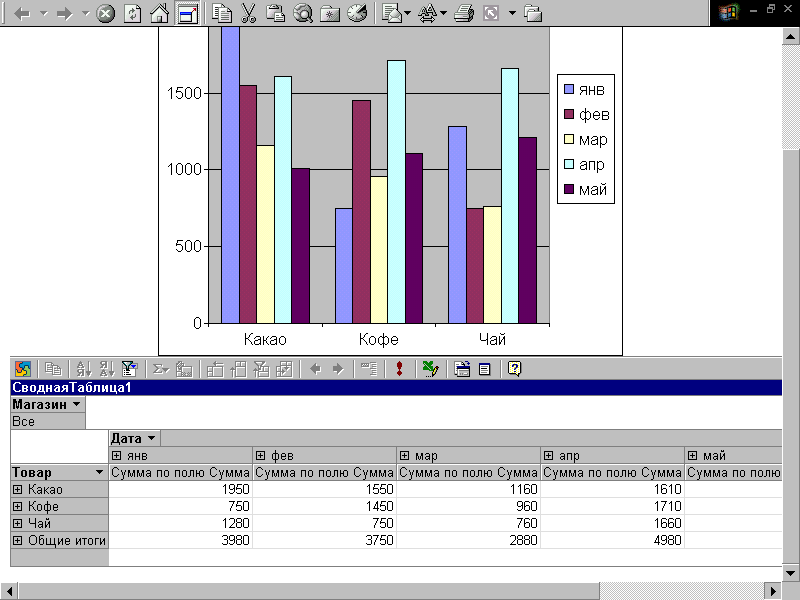
Рис.7. Окно обозревателя Internet Explorer со сводной диаграммой реализации товаров и соответствующей ей сводной таблицей.
